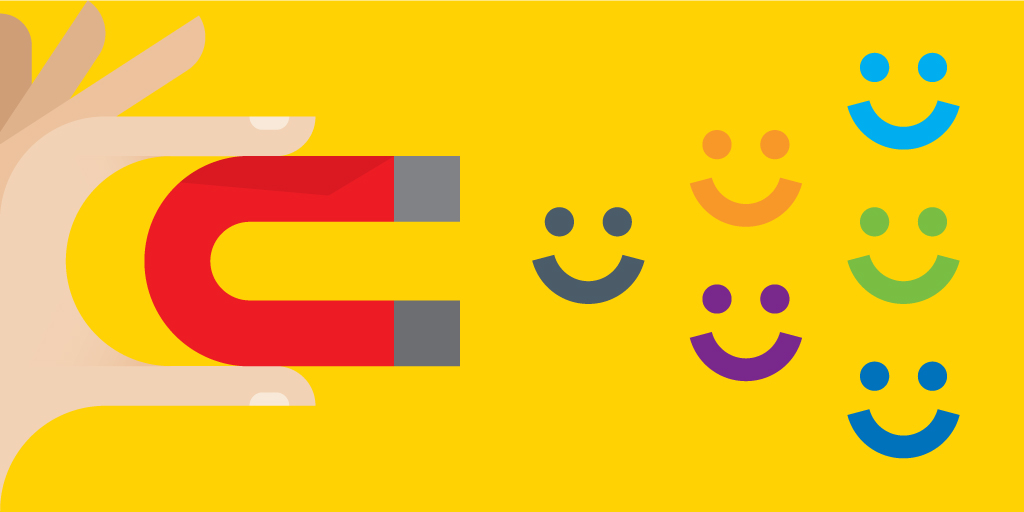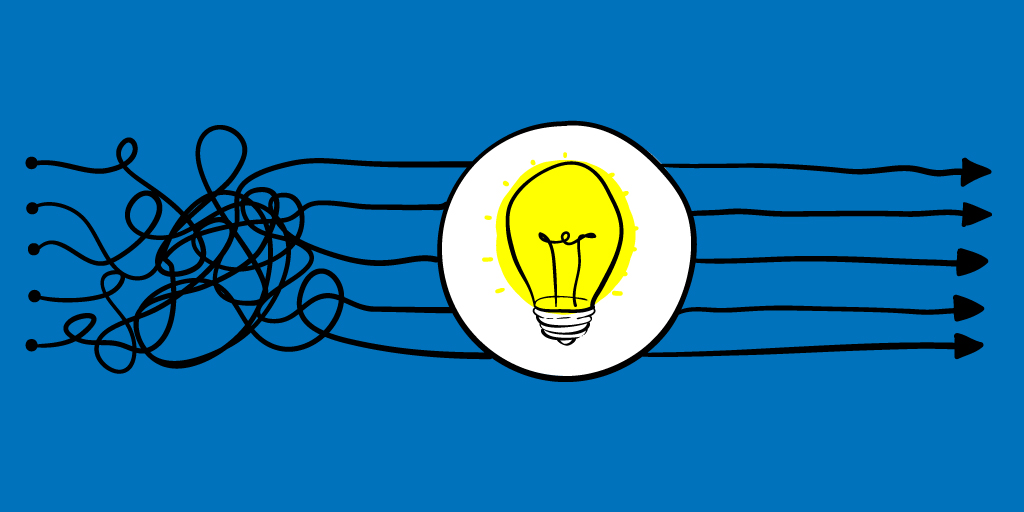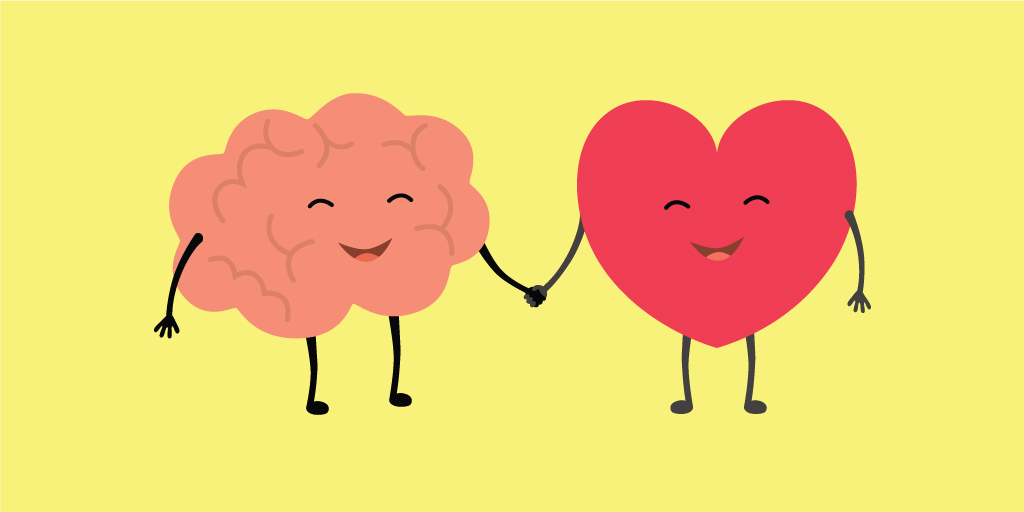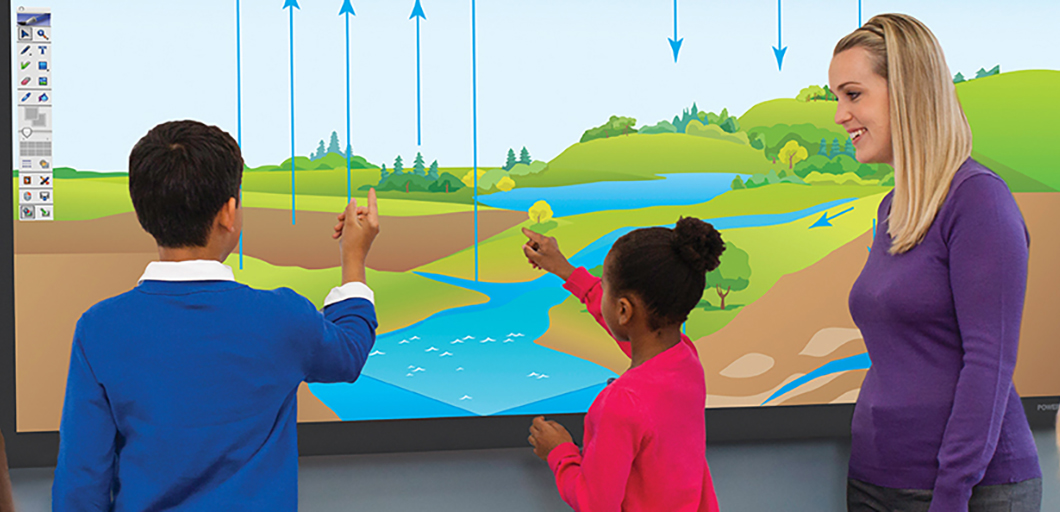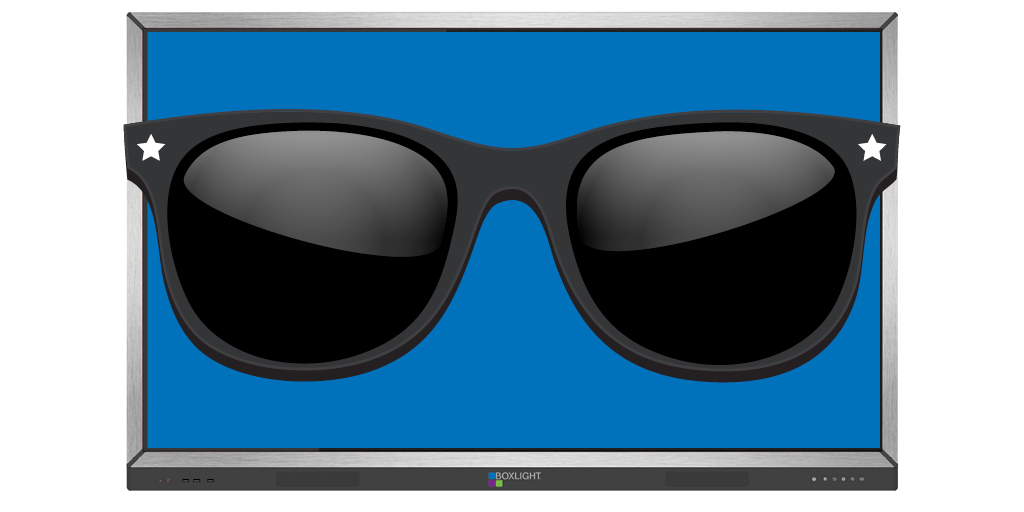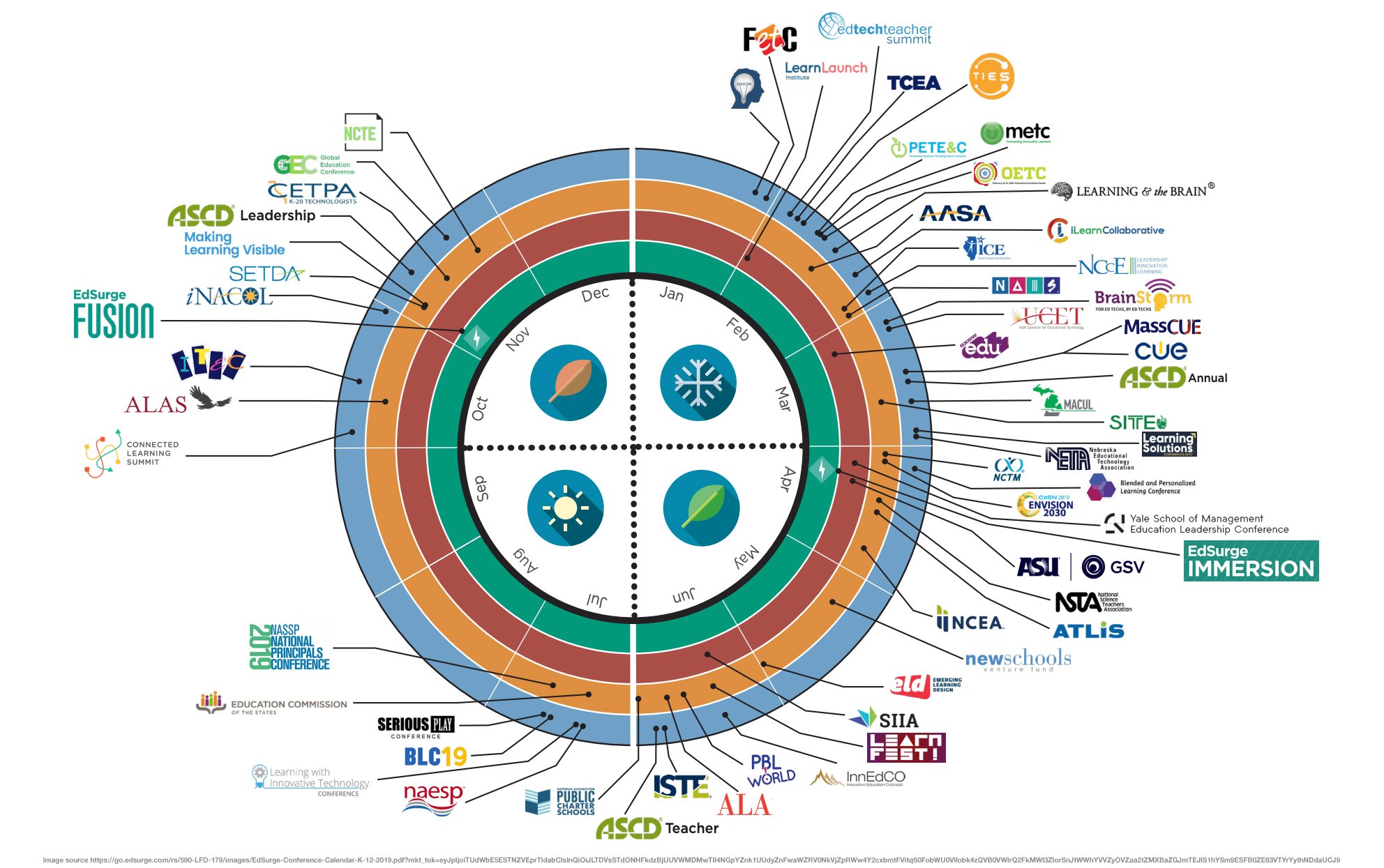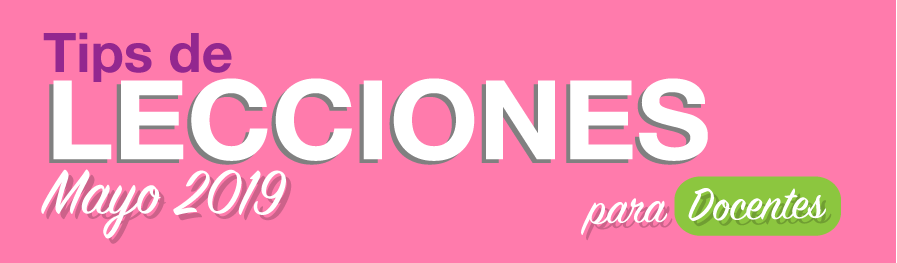
Puede que no te des cuenta, pero es posible que ya tengas lo necesario para involucrar a tus estudiantes en tu arsenal de herramientas para docentes. El software especializado para el aula MimioStudio™ tiene muchas características y herramientas, lo que permite a los docentes una gran oportunidad para conectar a los estudiantes. Al presentar una lección, es posible que necesites enfocar la atención de los estudiantes en un área de tu pantalla. O bien, puedes tener varias piezas de información que deseas mostrar en etapas. Hay algunas excelentes herramientas de presentación integradas listas para ayudarte en tu viaje de dominar todas las cosas de Mimio.
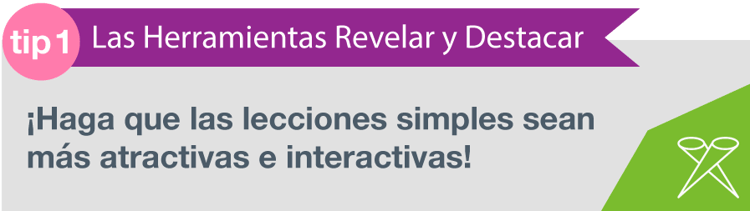
Dos Herramientas, Posibilidades Ilimitadas
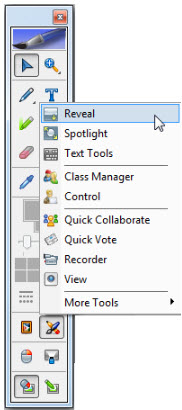 Las herramientas Revelar y Spotlight, que se encuentran debajo del botón Aplicaciones en la barra de herramientas de MimioStudio, se pueden usar con cualquier cosa que presentes en tu computadora: archivos Mimio, sitios web, clips de película, archivos PowerPoint, documentos, etc. La herramienta Revelar toma el lugar de método de la vieja escuela para colocar un pedazo de papel encima de algo que pudiste haber presentado en un proyector. Cuando se haya activado la herramienta Revelar, verás una pantalla gris con flechas direccionales que se apoderará de toda la pantalla. Dependiendo de la flecha en la que hagas clic y deslices, podrás descubrir el material de la lección de arriba hacia abajo, de abajo hacia arriba, de izquierda a derecha o de derecha a izquierda. El tono Revelar comienza con 0% de transparencia. Sin embargo, al usar las opciones disponibles en el menú superior derecho, puedes cambiar el tono para hacerlo más transparente.
Las herramientas Revelar y Spotlight, que se encuentran debajo del botón Aplicaciones en la barra de herramientas de MimioStudio, se pueden usar con cualquier cosa que presentes en tu computadora: archivos Mimio, sitios web, clips de película, archivos PowerPoint, documentos, etc. La herramienta Revelar toma el lugar de método de la vieja escuela para colocar un pedazo de papel encima de algo que pudiste haber presentado en un proyector. Cuando se haya activado la herramienta Revelar, verás una pantalla gris con flechas direccionales que se apoderará de toda la pantalla. Dependiendo de la flecha en la que hagas clic y deslices, podrás descubrir el material de la lección de arriba hacia abajo, de abajo hacia arriba, de izquierda a derecha o de derecha a izquierda. El tono Revelar comienza con 0% de transparencia. Sin embargo, al usar las opciones disponibles en el menú superior derecho, puedes cambiar el tono para hacerlo más transparente.
En la misma línea, la herramienta Spotlight comenzará un área de foco circular que se puede mover para enfocar cualquier área de tu pantalla. Al hacer clic fuera del área del foco y arrastrar con tu lápiz, puedes mover el foco para enfocar cualquier área. Al hacer clic y arrastrar el borde del foco, puedes cambiar el tamaño de la forma. Una vez más, tienes otras opciones que puedes cambiar con respecto a la herramienta Spotlight una vez que hagas clic en el menú de opciones que se encuentra en la parte superior derecha de la pantalla de Spotlight. Podrás cambiar la transparencia de la sombra de fondo, el tamaño del área del foco, así como elegir entre otras formas de foco incluyendo estrella, cuadrado, cuadrado redondeado, rectángulo y rectángulo redondeado.
Hay muchas maneras de usar esta herramienta divertida para hacer que las lecciones simples sean más atractivas e interactivas. Como ejemplo, un docente de ciencias puede tener un sitio web que muestre una imagen de la tabla periódica y pida a los alumnos que vengan a la pizarra y utilicen la herramienta de foco de Spotlight para centrarse en un metal o no metal. Un docente de matemáticas podría usar la herramienta Spotlight de un rectángulo para centrarse en cada paso de un problema de varios pasos. Un docente de artes del lenguaje podría mostrar un pasaje de lectura y hacer que los estudiantes usen la herramienta Spotlight para centrarse en las partes principales del pasaje, o incluso usar la herramienta Revelar para guiar la lectura de un área seleccionada. Como la mayoría de las herramientas que se encuentran en MimioStudio, el poder de cada una radica en lo imaginativo que puedes ser. Puedes obtener más información sobre estas herramientas en nuestra próxima sesión de aprendizaje rápido "MimioStudio: "Presentación de lecciones" que se ofrece el 21 de mayo de 2019
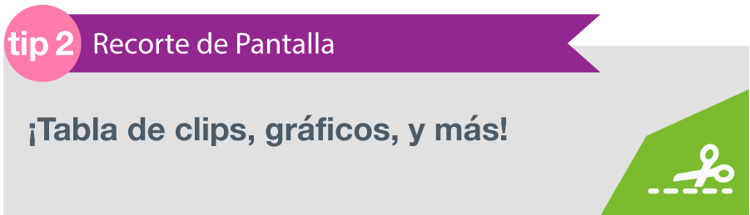
Añade Fácilmente Contenido a Tus Lecciones
 Crear lecciones atractivas e interactivas puede tomar algún tiempo cuando un docente quiere asegurar el máximo impacto de los estudiantes. Esto podría ser un poco más desafiante a medida que se acerca el final del año, pero aún tenemos que encontrar lo que sea mejor para nuestros estudiantes. Como docentes, rutinariamente buscamos nuevas ideas o adaptamos ideas de otros para que se ajusten a las necesidades de nuestra clase. Una de mis herramientas favoritas de todos los tiempos que hace que muchas cosas sean fáciles, es la herramienta Screen Clipping. Esta herramienta le permite capturar cualquier cosa en su pantalla y recortarla para usarla en cualquier cosa que desees. Esto incluye su uso con MimioStudio, sitios web, PowerPoint, Google Docs. ¡Lo que sea! Sí, hay una herramienta similar para los usuarios de Windows, ¡pero la conveniencia de la herramienta Screen Clipping está a mi lado cuando uso el software MimioStudio lo convierte en el número uno en mi libro!
Crear lecciones atractivas e interactivas puede tomar algún tiempo cuando un docente quiere asegurar el máximo impacto de los estudiantes. Esto podría ser un poco más desafiante a medida que se acerca el final del año, pero aún tenemos que encontrar lo que sea mejor para nuestros estudiantes. Como docentes, rutinariamente buscamos nuevas ideas o adaptamos ideas de otros para que se ajusten a las necesidades de nuestra clase. Una de mis herramientas favoritas de todos los tiempos que hace que muchas cosas sean fáciles, es la herramienta Screen Clipping. Esta herramienta le permite capturar cualquier cosa en su pantalla y recortarla para usarla en cualquier cosa que desees. Esto incluye su uso con MimioStudio, sitios web, PowerPoint, Google Docs. ¡Lo que sea! Sí, hay una herramienta similar para los usuarios de Windows, ¡pero la conveniencia de la herramienta Screen Clipping está a mi lado cuando uso el software MimioStudio lo convierte en el número uno en mi libro!
Esta gema se encuentra dentro de la barra de herramientas de MimioStudio y será una opción cuando hagas clic en el botón Insertar herramienta. Una vez que selecciones Recorte de Pantalla, tu pantalla se volverá gris, dándote cuatro opciones para recortar en la parte superior de la pantalla. Podrás recortar una forma de dibujo rectangular, elipse o de forma libre, o incluso recortar la pantalla en toda la pantalla. Una vez que hagas tu elección, utilizarás el lápiz o el mouse de Mimio para dibujar alrededor del área que deseas recortar.
Una vez que levantes el lápiz o sueltes el mouse, el área se recortará y se pegará automáticamente en una página de MimioStudio Notebook como un solo gráfico. Luego podrás manipular el gráfico, guardarlo o copiarlo / pegarlo en cualquier otra aplicación que elijas. Estoy utilizando esta herramienta para recortar piezas de casi todo lo que encuentro, como tablas importantes, gráficos y citas, y agregarlas a varias presentaciones o documentos que creo para el personal. Si aún no has usado la herramienta de Recorte de pantalla, ¡será un cambio de vida! Ve cómo usar esta herramienta en las lecciones y aprende de otros docentes en nuestra próxima sesión de Aprendizaje Rápido "MimioStudio: Agregar contenido", que se ofrece el 14 de mayo de 2019
¿Interesado en ver más de las sesiones de Aprendizaje Rápido que se ofrecen este mes? Haz clic aquí para ver nuestra lista completa!